데스크탑 와이파이 연결 방법, 윈도우10 기준
노트북은 기본적으로 무선 랜카드가 내장되어 있지만, 데스크탑은 유선 랜 포트를 기본으로 제공하는 경우가 많습니다. 그러나 USB 동글 하나만 꽂아도, 혹은 PCIe 무선랜 카드를 장착해도 데스크탑 역시 손쉽게 와이파이에 연결할 수 있습니다.

이 글에서는 윈도우10 데스크탑 와이파이 연결하는 전 과정을 단계별로 정리하고, 데스크탑 와이파이 연결 시 자주 발생하는 오류 해결법과 고급 설정 팁까지 모두 담았습니다.
데스크탑 와이파이 연결 준비물 및 사전 체크리스트

데스크탑 와이파이 연결하기 전에 아래 항목들을 먼저 확인해 주세요.
- 무선랜 어댑터 보유 여부
- 메인보드 내장형 무선랜 칩 탑재 여부 확인
- PCIe 무선랜 카드 장착 여부
- USB 무선랜 동글(2.4GHz 전용인지, 5GHz 듀얼밴드인지 확인)
- 드라이버 설치 상태
- 장치 관리자에서 ‘네트워크 어댑터’ 항목에 무선 관련 장치가 정상 표기되는지
- 노란 느낌표나 ‘알 수 없는 장치’로 나오지는 않는지
- 공유기 정상 작동 여부
- 다른 기기(스마트폰, 노트북)는 와이파이에 정상 연결되는지
- SSID(네트워크 이름) 숨김 여부
- 윈도우10 업데이트 상태
- 누적 업데이트로 인해 네트워크 스택 문제가 해결되는 경우가 많음
- 보안 프로그램, VPN 충돌 여부
- 특정 방화벽, VPN 클라이언트가 무선 연결을 막는 사례 존재
무선랜 어댑터 선택 가이드


USB 동글
- 장점: 장착 및 휴대가 간편, 드라이버 자동 설치 지원이 많음
- 단점: 안테나 성능이 제한적, 포트 점유
- 추천 용도: 간헐적 사용, 임시 연결, 미니 PC

PCIe 무선랜 카드
- 장점: 외장 안테나로 감도 우수, Bluetooth 모듈 탑재 모델도 존재
- 단점: 케이스 열고 장착해야 함, 드라이버 수동 설치 필요할 가능성
- 추천 용도: 고정형 데스크탑, 고속 Wi-Fi 6/6E 활용

메인보드 내장형
- 장점: 깔끔한 구조, 드라이버만 설치하면 바로 사용 가능
- 단점: 모델에 따라 안테나 위치 제한, 교체가 번거로움
윈도우10에서 와이파이 켜기 및 기본 연결 절차
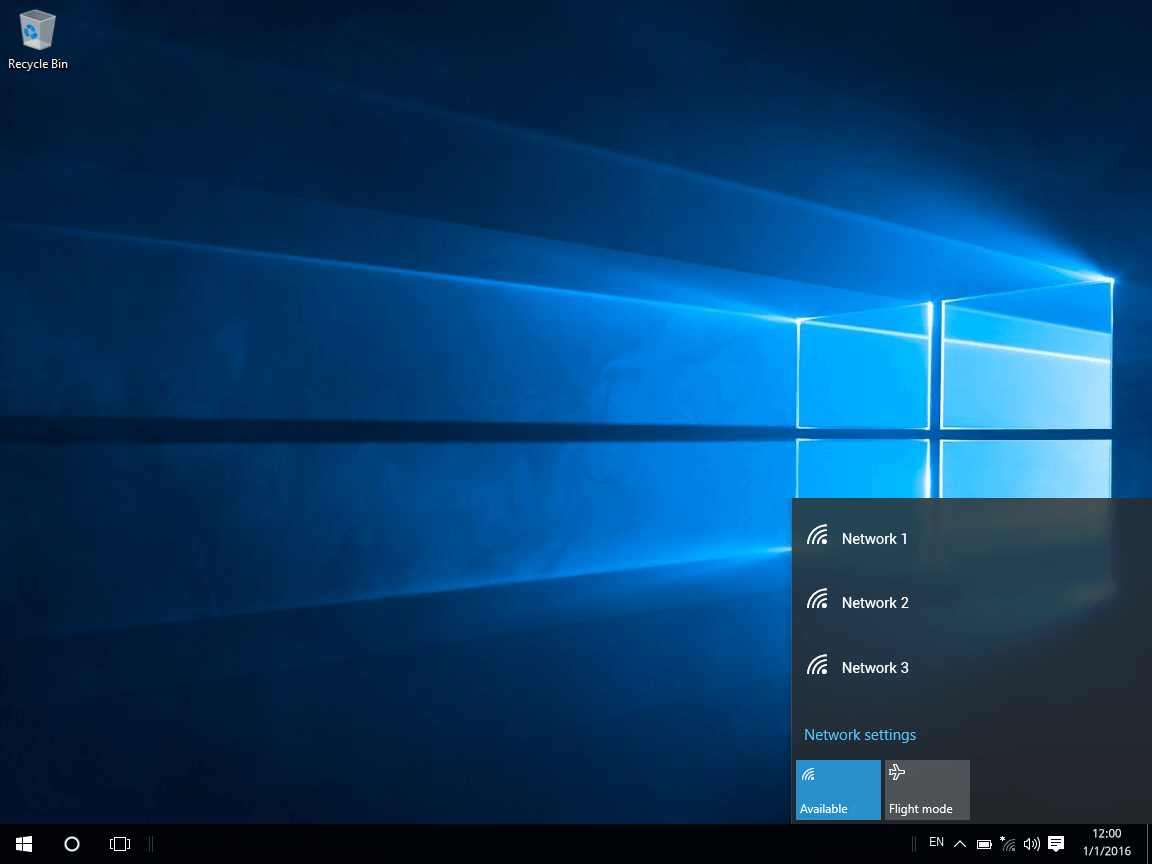
1단계: 무선 아이콘 확인
- 작업표시줄 우측 시스템 트레이에서 와이파이 아이콘(전파 모양)을 확인합니다.
- 보이지 않을 경우:
- ‘숨겨진 아이콘 표시(˄)’ 클릭
- 아이콘이 없다면 장치 인식 문제일 수 있으니 장치 관리자 확인
- 보이지 않을 경우:
2단계: 네트워크 목록 열기
- 와이파이 아이콘을 클릭하면 주변 SSID 목록이 표시됩니다.
3단계: 네트워크 선택 및 비밀번호 입력
- 연결하고자 하는 SSID 클릭 - ‘연결’ 선택
- 보안키(비밀번호) 입력 후 ‘다음’ 클릭
- ‘자동으로 연결’ 옵션 체크 시 다음부터 자동 접속
4단계: 네트워크 프로필 설정(공용/개인)
- 윈도우10은 새 네트워크 연결 시 ‘이 PC를 찾을 수 있도록 허용하겠습니까?’를 묻습니다.
- 개인 네트워크(신뢰 가능한 집/회사): 파일 공유, 프린터 공유 가능
- 공용 네트워크(카페, 공공장소): 공유 차단, 방화벽 강화
설정 앱 경로를 통한 연결 방법
- 시작 - 설정(톱니바퀴) - 네트워크 및 인터넷
- 좌측 메뉴에서 Wi-Fi 선택
- 우측에서 ‘사용 가능한 네트워크 표시’ 클릭
- 목록에서 SSID 선택 후 연결
저장된 와이파이 비밀번호 확인 방법 (관리자 권한 필요)
가끔 이미 연결된 네트워크의 비밀번호를 잊어버릴 때가 있습니다. 다음 명령어로 확인할 수 있습니다.
netsh wlan show profile name="네트워크이름" key=clear- 출력 결과의 Key Content 항목에서 비밀번호를 확인할 수 있습니다.
- PowerShell 또는 명령 프롬프트(관리자 권한)에서 실행하세요.
연결이 안될 때 기본 트러블슈팅 10단계
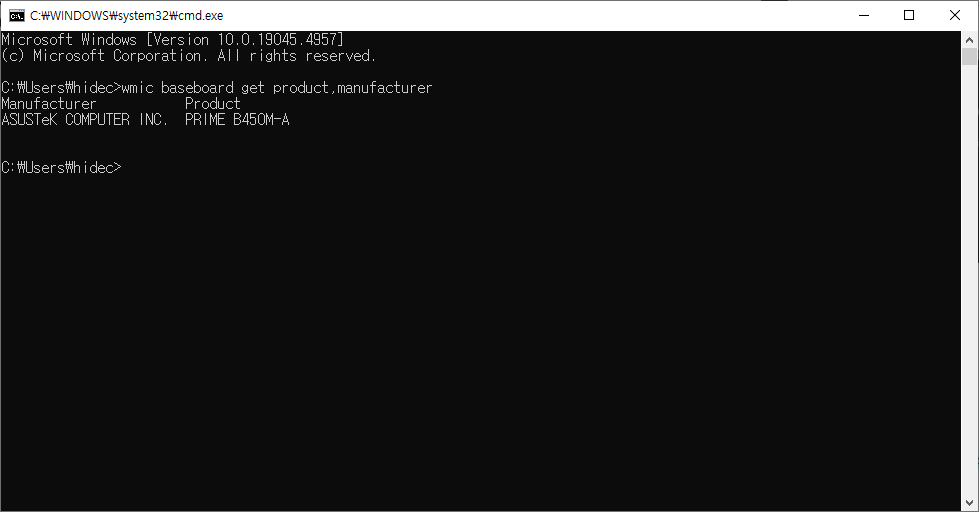
- 무선 스위치/핫키 확인
- 일부 메인보드나 케이스는 물리적 안테나 스위치가 있을 수 있음
- 장치 관리자 점검
Win + X→ 장치 관리자 → 네트워크 어댑터- 디바이스 비활성화 상태면 ‘사용 가능’으로 전환
- 드라이버 재설치
- 제조사 웹사이트에서 최신 드라이버 다운로드
- 윈도우 기본 드라이버가 불안정할 수 있음
- 네트워크 초기화
- 설정 → 네트워크 및 인터넷 → 상태 → 네트워크 초기화
- 재부팅 후 다시 시도
- IP 재할당
- 명령 프롬프트(관리자)에서
ipconfig /release ipconfig /renew
- DNS 캐시 삭제
ipconfig /flushdns- TCP/IP 스택 재설정
- 실행 후 재부팅 필수
netsh int ip reset netsh winsock reset- 공유기 채널 변경
- 2.4GHz에서 채널 간섭이 심하면 1, 6, 11 중 비어 있는 채널로 변경
- 5GHz 사용 가능 시 36, 40, 44, 48 등 DFS 비사용 채널 선택
- 보안 프로토콜 확인
- 공유기에서 WPA2-PSK 혹은 WPA3-SAE 사용
- 오래된 어댑터는 WPA3 미지원 → WPA2로 임시 다운그레이드
- 안티바이러스, VPN 비활성화 테스트
- 일시적으로 꺼서 원인 파악 후 예외 설정

고급 네트워크 설정 팁
정적 IP, DNS 수동 지정
- 속도가 느리거나 특정 사이트만 접속이 어려울 때 DNS를 수동으로 바꿔볼 수 있습니다.
- 설정 방법:
- 설정 - 네트워크 및 인터넷 - 어댑터 옵션 변경
- 무선 어댑터 우클릭 → 속성
- ‘인터넷 프로토콜 버전 4(TCP/IPv4)’ 더블클릭
- ‘다음 DNS 서버 주소 사용’ 선택 후
- 예: 1.1.1.1, 8.8.8.8 등 입력
- 정적 IP는 사내망, NAS 접속 등 특정 상황에서만 권장
메트릭 우선순위 조정
- 유선과 무선을 동시에 사용 중이라면, 속도 혹은 안정성 우선순위를 정할 수 있습니다.
- 어댑터 속성 → IPv4 고급 → 자동 메트릭 체크 해제 → 원하는 값 입력 (숫자가 낮을수록 우선)
2.4GHz vs 5GHz, 그리고 Wi-Fi 6/6E 선택 기준
- 2.4GHz
- 장점: 벽 투과율 높음, 범위 넓음
- 단점: 간섭 심함, 속도 낮음
- 5GHz
- 장점: 속도 빠름, 간섭 적음
- 단점: 장애물에 약함, 범위 좁음
- Wi-Fi 6/6E(802.11ax)
- OFDMA, MU-MIMO 개선으로 다수 기기 동시 연결 성능 향상
- 6E는 6GHz 대역 사용 - 아직 국내 사용 가능 채널 제한 존재
- 선택 팁:
- 공유기와 어댑터가 동일 규격 지원 시 최고 스펙으로 맞추기
- 통신사 제공 공유기는 펌웨어 업데이트로 기능 업그레이드 확인
윈도우10 네트워크 진단 도구 활용법
- 설정 - 업데이트 및 보안 - 문제 해결 - 추가 문제 해결사
- ‘인터넷 연결’ 또는 ‘네트워크 어댑터’ 선택 후 문제 해결사 실행
- 자동으로 몇 가지 설정을 초기화하고 로그를 제공합니다.

공공 와이파이, 기업용 네트워크(WPA2-Enterprise) 연결하기
- WPA2-Enterprise (802.1X)
- 사용자명/비밀번호, 인증서 기반 인증
- 대학, 회사, 공공기관에서 사용
- 연결 절차
- SSID 선택 시 추가 인증 창이 뜸
- 사용자명(사번, 학번)과 암호 입력
- 인증서 신뢰 여부 묻는 경우 ‘신뢰’ 선택
SSID 숨김 네트워크에 수동 연결하는 방법
- 설정 - 네트워크 및 인터넷 - Wi-Fi
- ‘알려진 네트워크 관리’ 클릭
- ‘새 네트워크 추가’ 선택
- 네트워크 이름(SSID), 보안 유형, 키 입력
- ‘자동 연결’ 여부 지정 → 저장
블루투스 동글과 와이파이 동글의 차이 혼동 주의
- 블루투스 동글은 오디오 장치, 키보드, 마우스 연결용입니다.
- 와이파이 동글은 802.11 무선 네트워크 연결용입니다.
- 일부 USB 동글은 Wi-Fi + Bluetooth 모두 지원하지만 대부분은 별도 제품이므로 구매 시 명확히 구분하세요.
결론: 체크리스트에 따라 순서대로만 하면 끝
- 하드웨어 준비 - 무선랜 어댑터 확인
- 드라이버 설치 - 제조사 최신 버전 권장
- 윈도우10에서 네트워크 목록 열고 비밀번호 입력
- 문제 발생 시 네트워크 초기화, netsh 명령어로 스택 재설정
- 주파수 대역, 채널, 보안 프로토콜 등 고급 설정으로 품질 개선
마지막으로, 안정적인 네트워크 환경을 위해 공유기 위치 조정, 최신 펌웨어 유지, 주기적인 재부팅(스케줄러 설정 추천)도 잊지 마세요.
'게임 컴퓨터 모바일' 카테고리의 다른 글
| 모바일 핫스팟 노트북 연결 방법, 활용법 (0) | 2025.09.02 |
|---|---|
| 폴더 암호걸기 방법 (0) | 2025.05.22 |
| 한컴오피스 비밀번호 잊어버렸을 때 한글 암호 해제 방법 (0) | 2025.05.12 |


